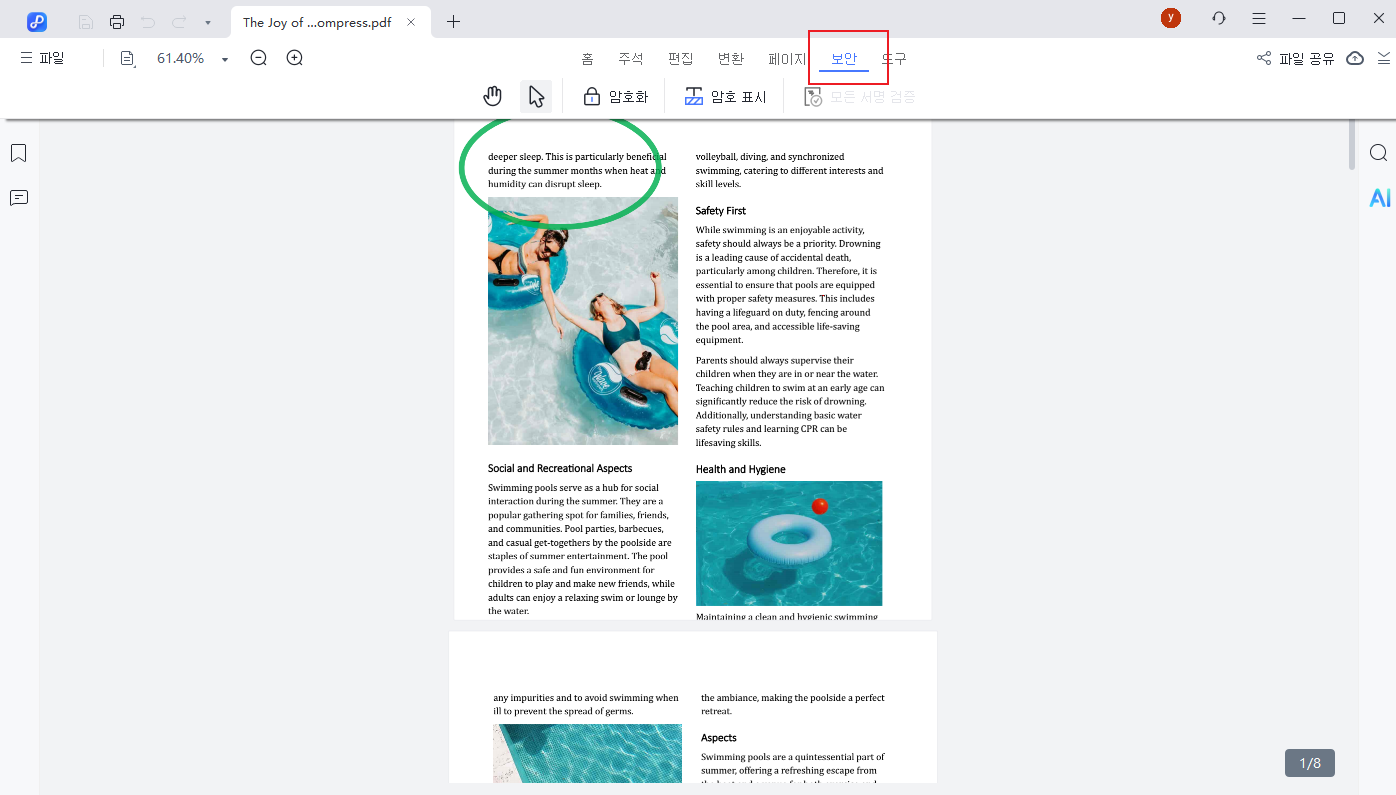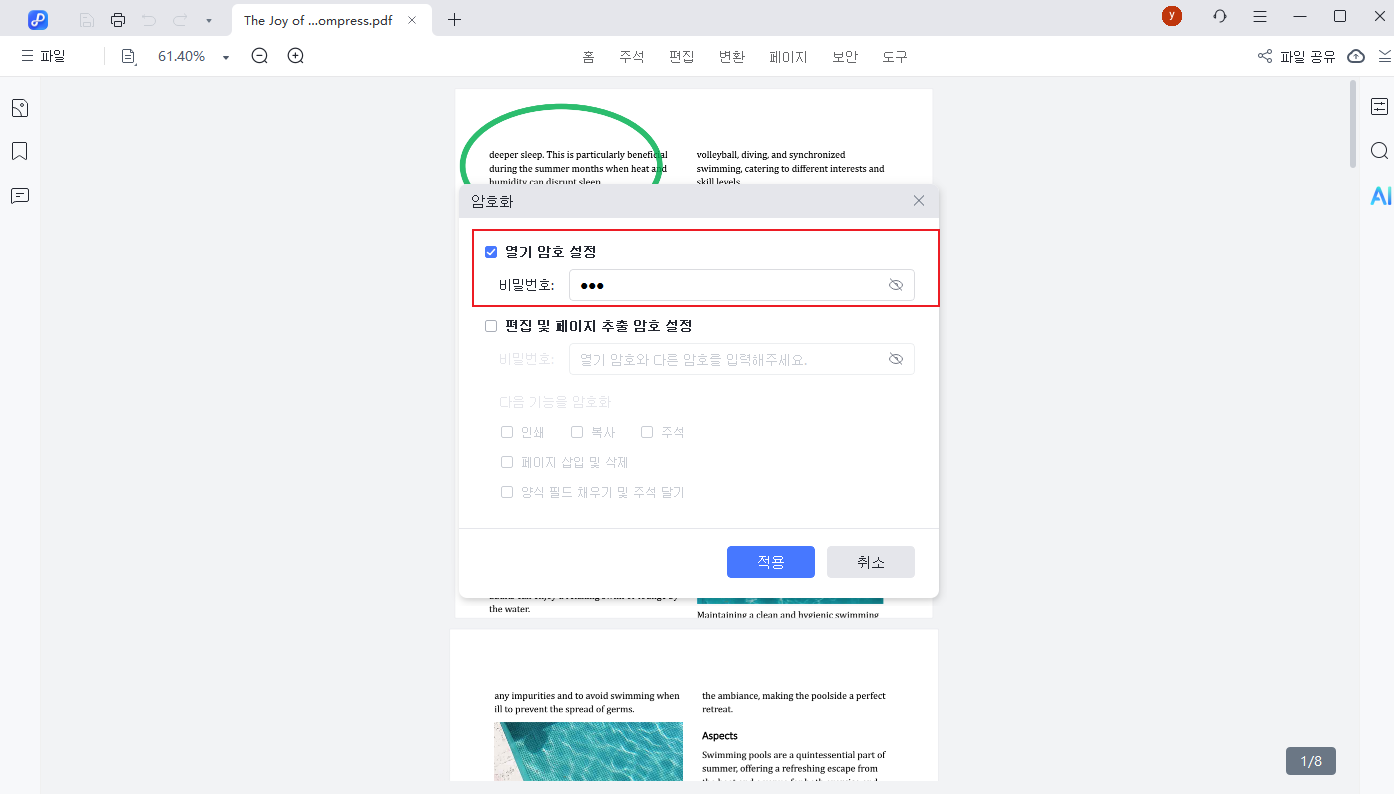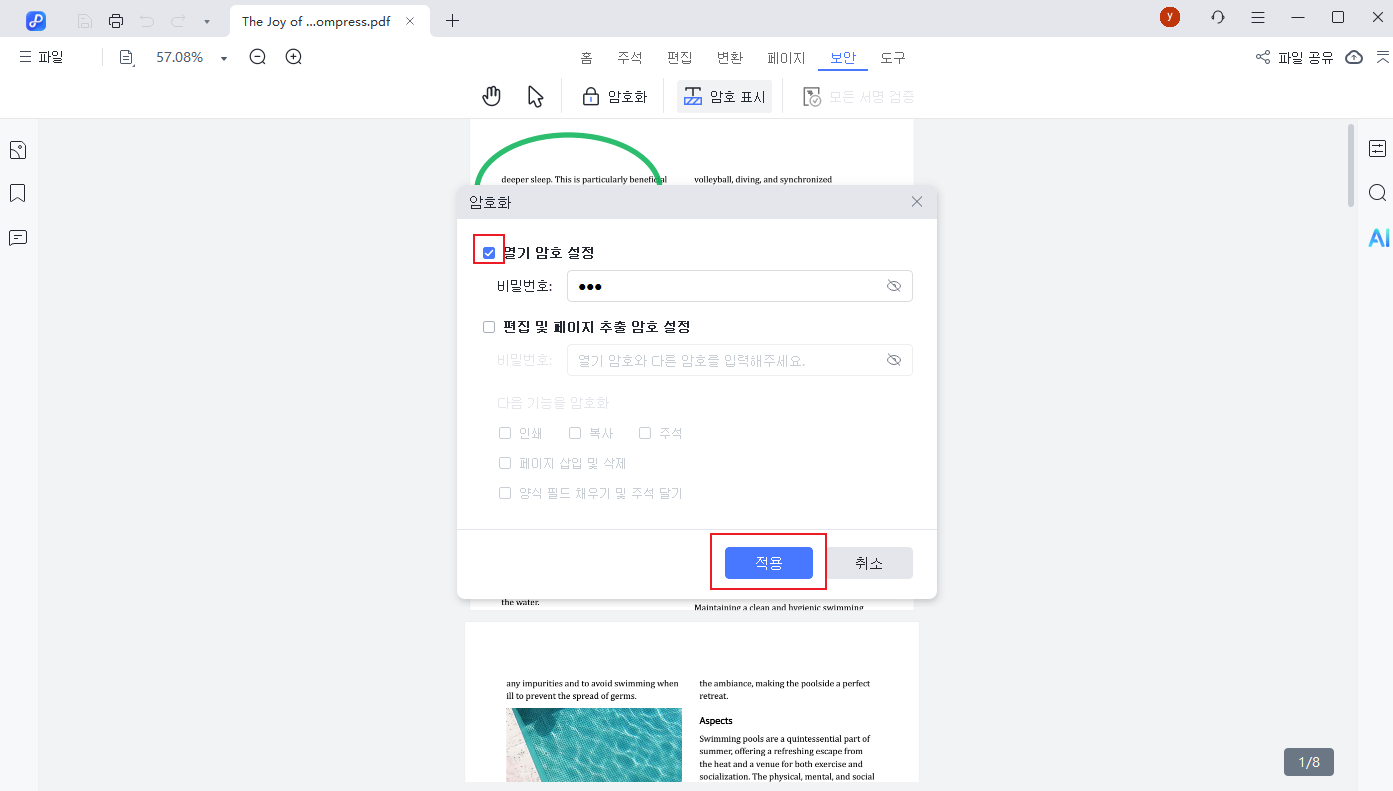마지막 업데이트 2025-09-18
PDF 문서 암호 설정 및 보호 방법
민감한 정보를 다룰 때 PDF 파일 보호는 필수적입니다. 업무 문서, 법적 파일 또는 개인 데이터를 처리하든, PDNob PDF Editor는 PDF를 효과적으로 보호하고 관리할 수 있는 도구를 제공합니다.
PC에서 비밀번호 추가, 권한 제한 설정, 기존 보안 제거, 그리고 내용 편집을 몇 단계로 쉽게 수행할 수 있습니다. 이 가이드는 Windows에서 PDNob PDF Editsor를 사용하여 PDF 파일을 보호하고 편집하는 방법을 설명합니다.
1. PDF에 열기 비밀번호 추가
열기 비밀번호는 PDF에 대한 접근을 제한하며, 사용자가 파일을 보기 전에 비밀번호를 입력해야 합니다.
- PDNob PDF Editor를 사용하여 PDF 파일을 엽니다.
- 상단 패널에서 보호를 클릭합니다.

- "암호화"를 클릭하고 열기 비밀번호를 설정합니다.

2. 권한 비밀번호 추가 (편집, 인쇄, 복사 제한)
권한 비밀번호(마스터 비밀번호라고도 함)는 PDF 내용의 편집, 인쇄 또는 복사를 방지합니다. 암호화를 클릭하면 두 가지 옵션이 표시됩니다.
하나는 "PDF 열기"를 암호화하는 것이고, 다른 하나는 "편집 및 페이지 추출 비밀번호 설정"입니다. 이 기능은 인쇄, 복사, 댓글, 페이지 삽입 및 삭제, 양식 작성 및 댓글 등 여러 옵션을 제공합니다.
3. PDF에서 비밀번호 또는 권한 제거
PDF에 이미 비밀번호나 편집 제한이 설정되어 있다면, 비밀번호를 알고 있는 경우 PDNob PDF Editor를 사용하여 이를 제거할 수 있습니다.
- 파일을 열고 비밀번호를 입력합니다.
- 암호화를 클릭하고 "열기 비밀번호 설정" 체크박스의 표시를 해제하여 제거합니다.

- 확인 후 저장을 클릭하여 변경 사항을 완료합니다.